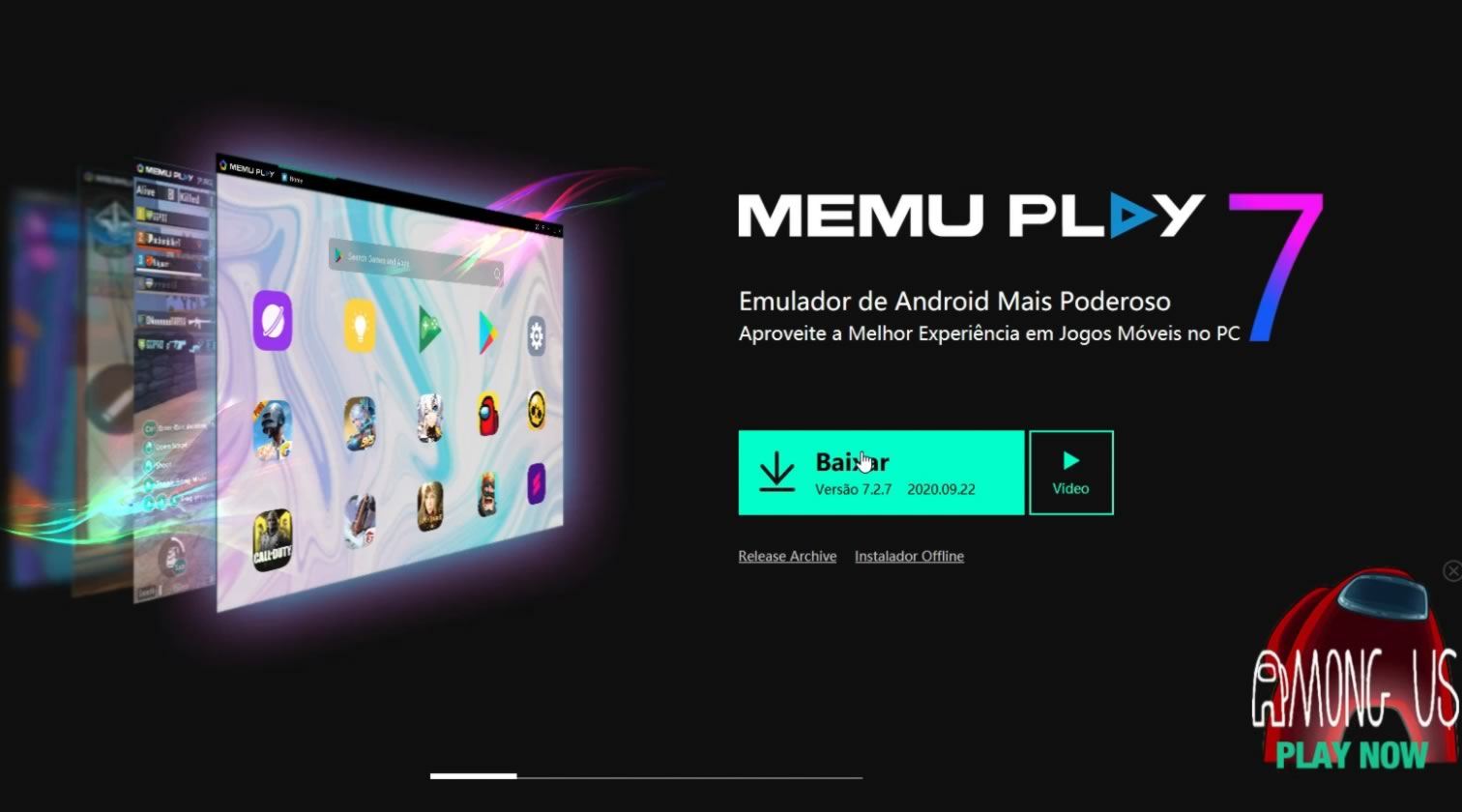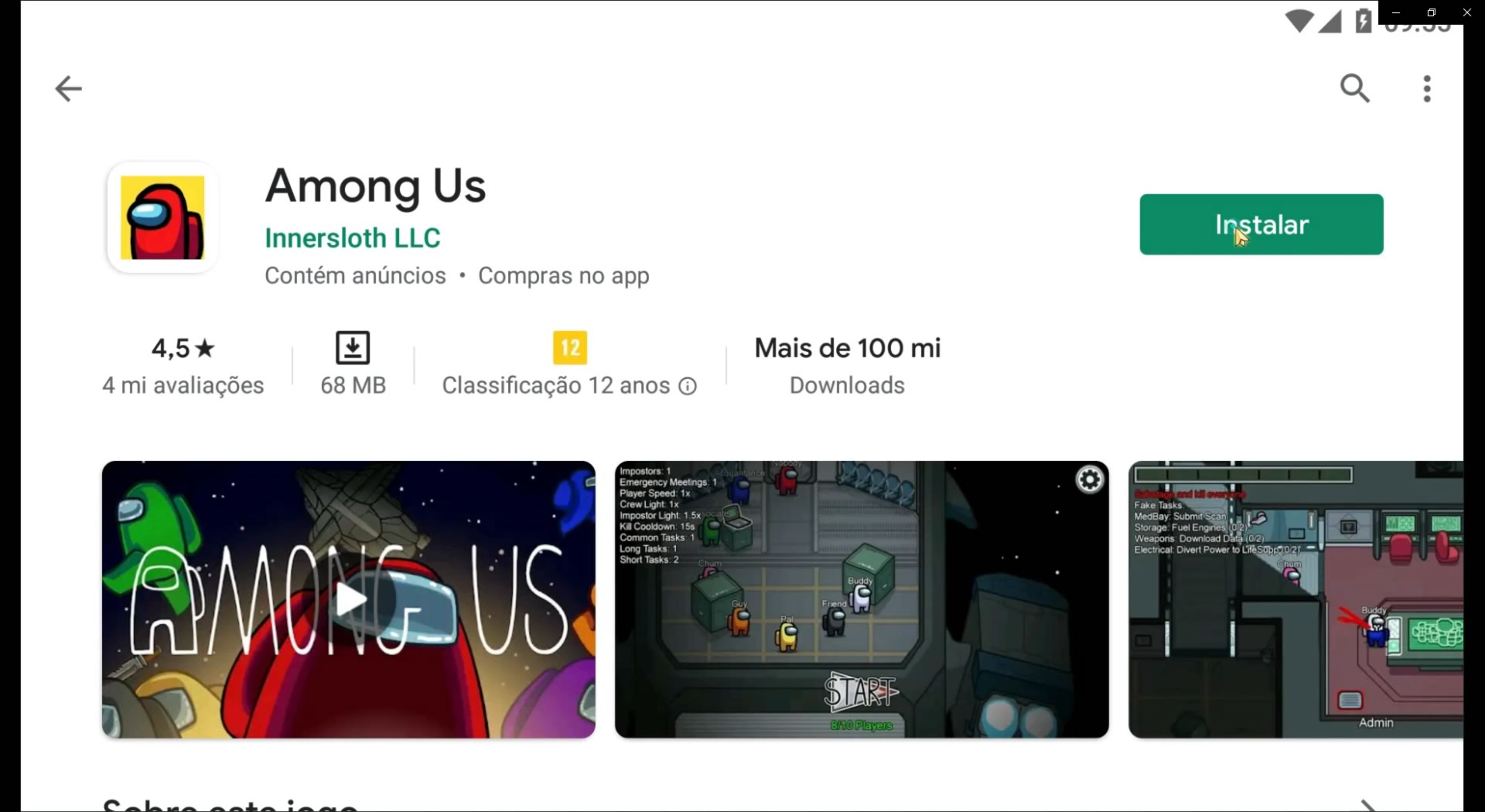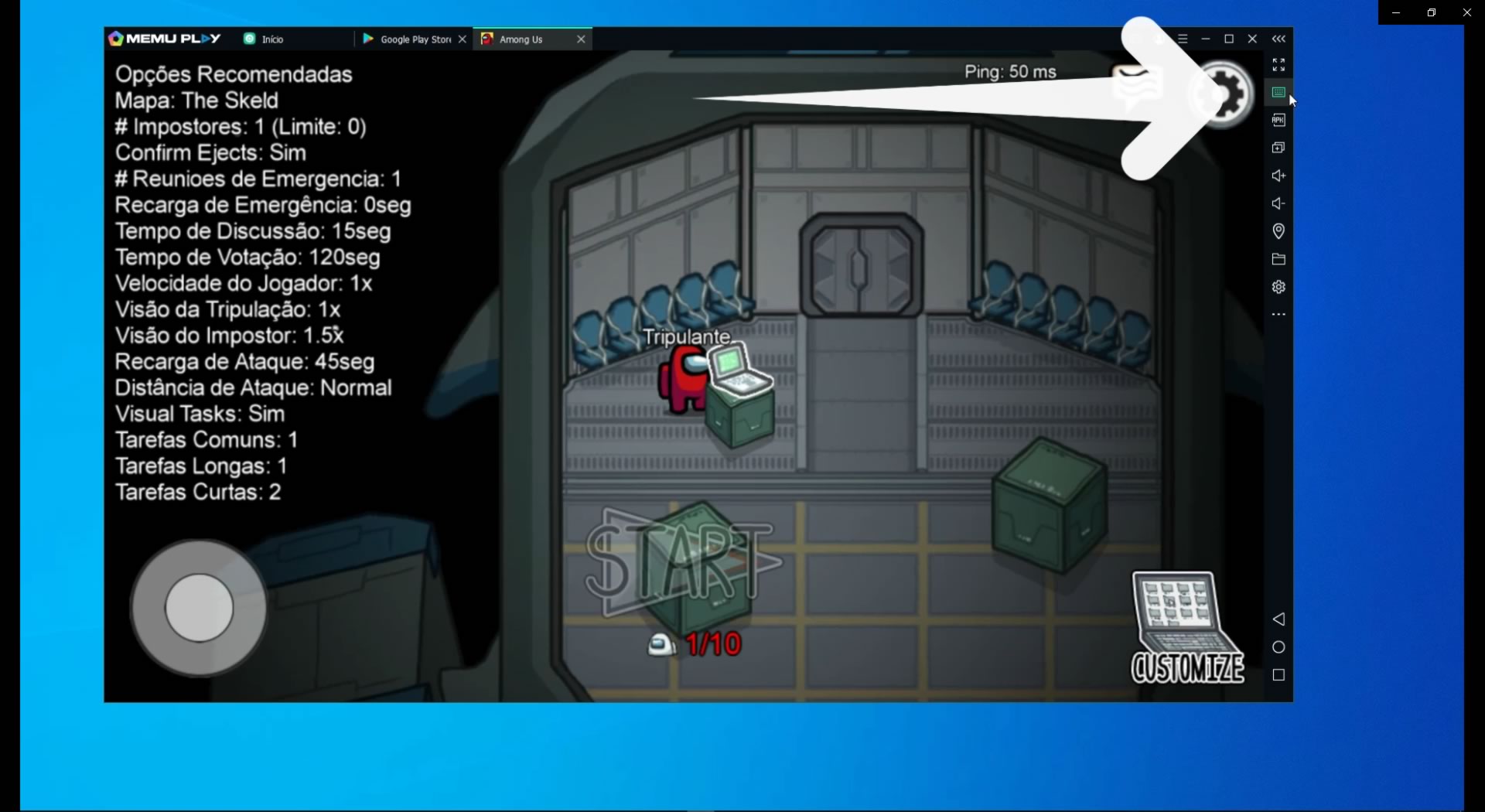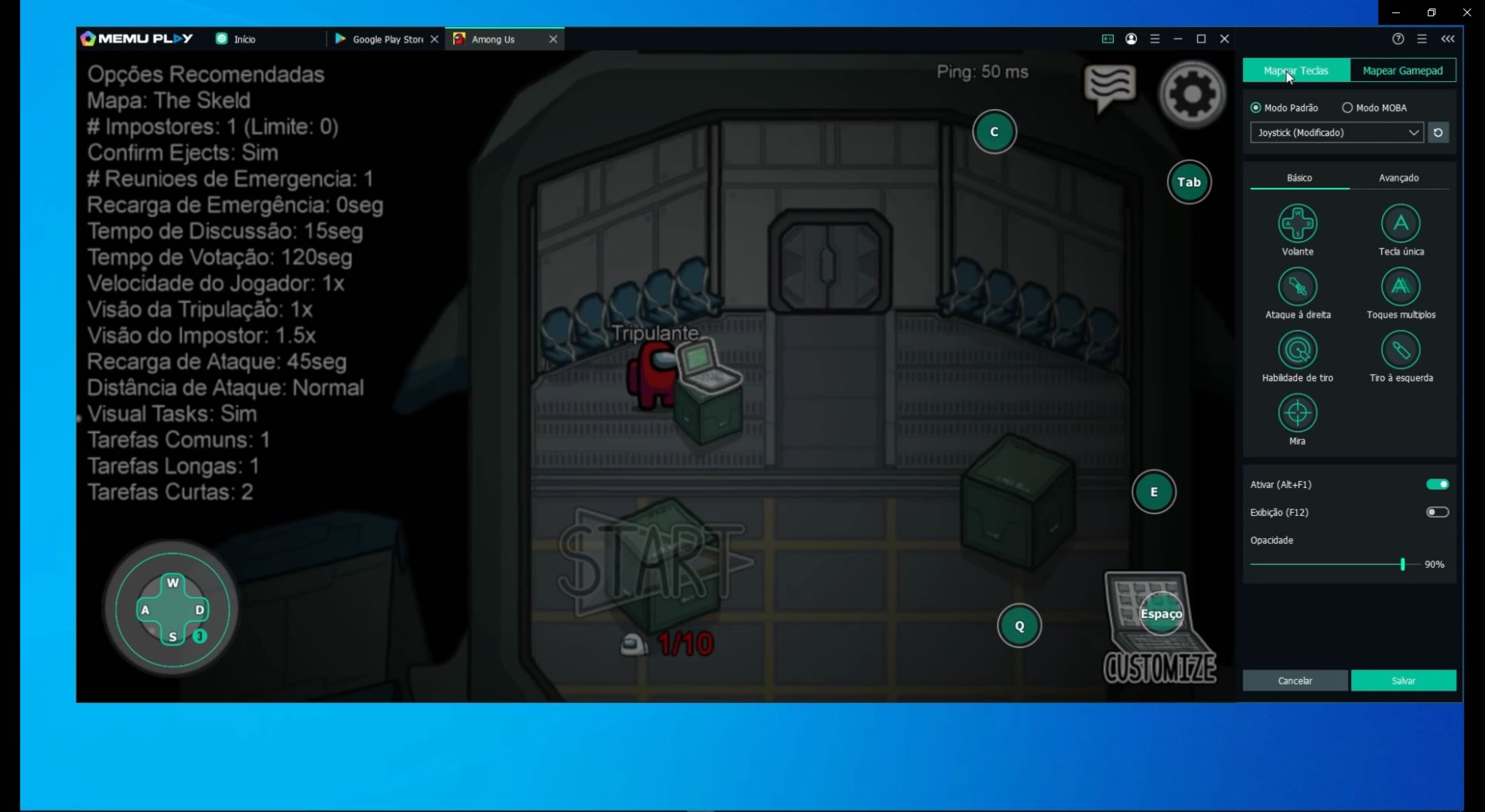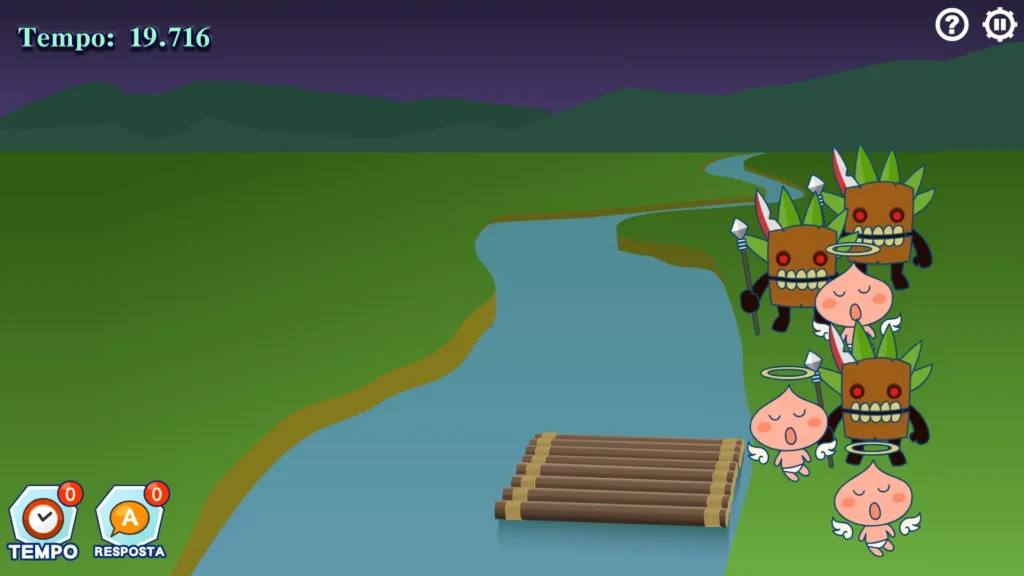Como Configurar Controle Xbox ou PS4 Genérico para Jogar Among Us no PC
Nesse post vou mostrar como configurar e jogar AMONG US no controle XBOX, PS4 ou GENERICO para PC.
Para isso você vai precisar:
- De um computador
- Ter um controle instalado no PC
- Ter o Memu Play instalado no PC
- Ter o jogo Among US instalado no Emulador MemuPlay
Por fim vou mostrar com configurar o controle para jogar Among US.
Se preferir, assista o vídeo COMO JOGAR AMONG US NO CONTROLE. Nele explico explico detalhadamente como jogar among us no controle.
Computador
Pode ser qualquer computador, notebook ou netbook que tenha os requisitos mínimos para rodar o Emulador de Android MemuPlay.
Instalar o controle no PC
Você precisa ter um controle instalado no PC.
Pode ser qualquer controle: De XBox, PS4 ou um controle genérico, a configuração funciona para qualquer tipo de controle, desde que o controle esteja instalado no computador.
Instalar o controle no computador é muito fácil, geralmente os controle são Plug and Play, ou seja, basta você conectar o controle na entrada USB do computador, e o mesmo será instalado.
Como saber se o meu controle está instalado?
É fácil, no Windows:
- Digite as teclas “WINDOWS + R”, vai abrir a janela “EXECUTAR”
- Insira exatamente esse comando joy.cpl
- Vai abrir a caixa de propriedades do controle
- Selecione o controle e clique em propriedades.
Veja nas imagens abaixo:
Instalar o MEMU PLAY no PC
Acesse o site do MEMU PLAY, vá até o menu DOWNLOAD, baixe e instale.
A instalação é muito fácil.
https://www.memuplay.com/pt/download.html
Among US instalado no Emulador MemuPlay
A instalação do jogo Among US no MemuPlay é muito fácil, é da mesma forma que você instala no Celular. No MEMU PLAY abra o Google Play e instale e Among US.
Se preferir, veja como instalar a versão gratuita do AMONG US com todos os pets liberados.
Configurar o controle para jogar Among US
Dentro de emulador de Android MEMU PLAY abra a opção de configuração de controle. Veja na imagem abaixo onde fica essa opção.
Assim que abrir as opções de configuração de controle no MEMU PLAY, é só você realizar a mapeamento das áreas da tela clicando e arrastando os ícones de botões conforme imagem abaixo.
Olá! Sou Fabio, criador do blog FabioBmed, um espaço onde compartilho minha paixão por marketing digital, tecnologia, empreendedorismo e, claro, os aprendizados do meu dia a dia. Aqui você encontrará um mix de conteúdos profissionais e pessoais, sempre com insights práticos, dicas úteis e histórias reais.
Com mais de 15 anos de experiência no mercado digital e fundador da FBDigital, minha missão é inspirar e ajudar pessoas e empresas a construírem uma base sólida no universo online. Seja por meio de estratégias de marketing, ferramentas tecnológicas ou reflexões sobre o cotidiano, meu objetivo é transformar desafios em oportunidades.
Além dos conteúdos voltados para negócios e tecnologia, também compartilho momentos do meu dia a dia, ideias que aprendo pelo caminho e até curiosidades que podem fazer a diferença na sua vida. Aqui, cada post reflete minha busca por conhecimento e minha vontade de conectar pessoas e histórias.
Conecte-se comigo e acompanhe tudo sobre marketing, tendências digitais, aprendizados pessoais e muito mais. Juntos, vamos explorar o melhor do mundo digital e da vida cotidiana!
Publicação Criada em: outubro 31, 2020
Atualizado em: março 20, 2025 7:54 pm